
Disa sendet që duhen përsëritur përgjatë një postimi, sado i vogël. Një shembull i kësaj do të ishte, për shembull, numrat e faqeve. Shifrat e vendosura në një vend shumë specifik në secilën fletë, të cilat përsëriten në mënyrë uniforme gjatë gjithë botimit. Skeleti që drejton përbërjen e tekstit përsëritet gjithashtu, si një model.
Një nga përparësitë kryesore të përdorimit InDesign për paraqitjen teksti, është menaxhimi i këtij lloji të elementeve përsëritëse. Faleminderit përdorimi i saktë të faqeve master, ne do t'i shpëtojmë vetes detyrën për të kopjuar-ngjitur përgjatë faqeve: ne do të automatizojmë krijimin e gjithçkaje që do të përsëritet. Kjo është ajo që do të mësoni të bëni duke lexuar këtë udhëzim bazë për përdorimin e faqeve master në InDesign.
Faqet Master në InDesign
Ne i qasemi Paneli i faqeve (Dritarja> Faqet).
Ne klikojmë dy herë në ikonat e faqes master Faqja A-Master. Në këtë mënyrë, ne tani mund të modifikojmë faqen kryesore që ne kemi si standard bosh.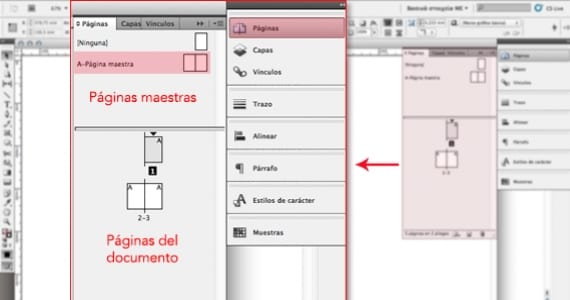
Numrat e faqeve
Le të shënojmë numrat e faqeve. Për ta bërë këtë, ne krijuam një kutia e tekstit në secilën prej dy fletëve. Brenda kutisë, ne klikojmë me të djathtën dhe shkojmë te Vendos karakterin special> Faqeshënuesit> Numri aktual i faqes.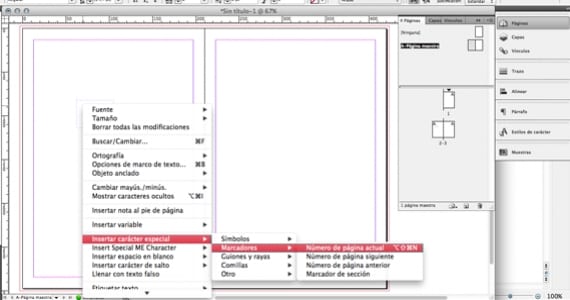
Në kutinë tonë të tekstit do të shohim një shkronjë A. Kjo shkronjë, kur shtyhet të futet, do të bëhet numri që i përgjigjet secilës fletë.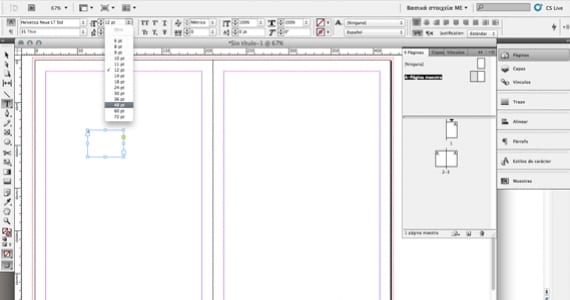
Ekziston diçka shumë e rëndësishme që nuk duhet ta harrojmë: gjithçka nuk është ende gati. Ne mundemi (dhe duhet) modifikoni pamjen të numrit të faqes sonë. Sikur të ishte ndonjë tekst tjetër, ne mund të zgjedhim fontin, madhësinë, ngjyrën e tij ... Dhe sigurisht, pozicionin e tij. Pasi të kemi rregulluar këto parametra me të cilët duam, mund të shohim se si janë numrat e faqeve.
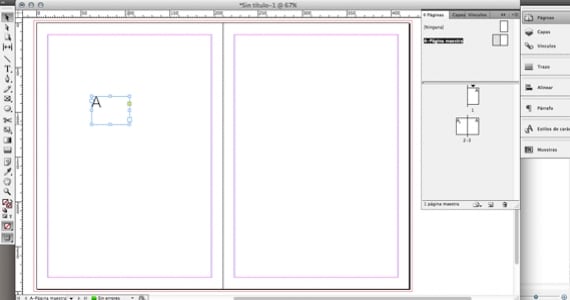
Për ta bërë këtë, ne klikojmë dy herë në faqet aktuale të dokumentit tonë.
Rrjeta
Rrjeti është struktura që do të sigurojë ekuilibrin dhe harmoninë e dizajnit tonë. Për ta krijuar atë në InDesign, thjesht shkoni te menyja Layout> Krijoni udhëzues. 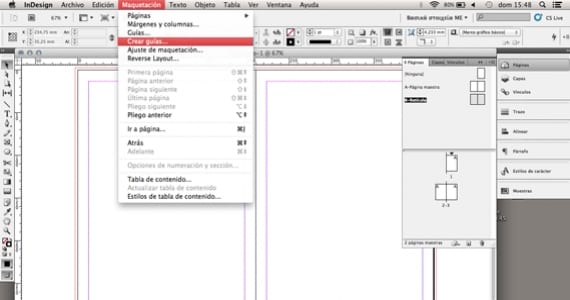
Do të hapet një kuti e vogël dialogu që na pyet për numrin e dëshiruar të rreshtave dhe kolonave të rrjetit tonë të ardhshëm. Përveç kësaj, ai përfshin nocionin e ullukut, i cili nuk është asgjë më shumë se hapësira midis secilës rresht (ose kolonë). Vendosim vlerat që duam dhe InDesign, matematikisht, llogarit madhësitë e seksioneve në mënyrë që të gjithë të mbajnë të njëjtën proporcion. 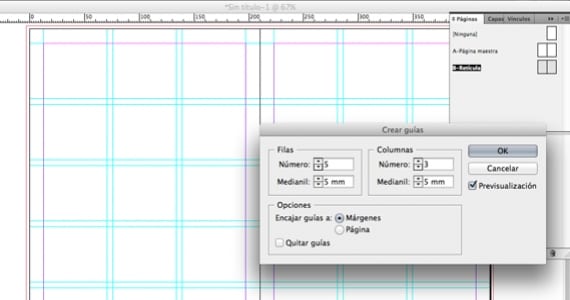
Si funksionojnë faqet master
Siç mund ta shihni, ne kemi dy faqe master: A-Master Page dhe B-Grid.
Një fletë mund të caktohet vetëm një faqe e vetme master. Çfarë do të thotë kjo, në shembullin tonë? Që fletët e caktuara në faqen kryesore A (me numrat e faqeve), nuk do të jenë në gjendje të përdorin rrjetin e faqes master B. Nëse jemi të sigurt se, në të gjitha fletët që kanë numra faqesh, ne gjithashtu do të dëshirojmë të keni rrjetin, është më mirë që të përdorim një faqe të vetme master për këto dy elemente.
Dhe si mund t'i bashkojmë ato?
Le të shkojmë te primitive: kopjo-ngjit. Ne zgjedhim, për shembull, rrjetin e faqes master B; kopjoni atë, shkoni në faqen kryesore A dhe ngjisni. Tjetra, ne fshijmë faqen kryesore që ka mbetur bosh (B), pasi nuk do ta përdorim atë.
Si mund të aplikojmë një faqe master në një përhapje të tërë?
Klikoni në ikonën Faqja A-Master: mos e lëshoni derisa të jeni me treguesin tuaj mbi buzë të fletës. Në atë moment, faqet e fletës do të jenë me ngjyrë gri, pasi do ta keni zgjedhur atë: tani thjesht duhet të lëshoni. I zgjuar!
Dhe si ta zbatojmë një faqe master në shumë përhapje / faqe?
Para së gjithash, ne do t'i zgjedhim ato: ne klikojmë në një ikonë dhe vazhdojmë ta përsërisim këtë, duke mbajtur të shtypur butonin Shift. Tani, ne marrim faqen kryesore dhe e lëshojmë në zgjedhjen tonë të fletëve.
Si ta heqim një faqe master të aplikuar tashmë në një faqe?
Klikoni në ikonën e faqes, tërhiqeni dhe lëshojeni atë në zonën gri që e rrethon. I zgjuar!
Nëse dëshironi të vazhdoni të mësoni (dhe në thellësi) konceptin e faqeve master në InDesign, unë ju rekomandoj të shihni udhëzues për ndihmë të vetë programit (e dukshme në internet).
Më shumë informacion - Këshilla për përdorimin e ngjyrave në InDesign, 8 truket e InDesign që do të përshpejtojnë rrjedhën tuaj të punës
Çfarë ju sjell informacione të shkëlqyera, dhe më interesantet, faleminderit
Përshëndetje, më falni, por kam një pyetje kur lexoj artikullin tuaj. Si mund të zbatohet një master në të gjitha faqet tek në të njëjtën kohë në indesign?
Eshte e mundur?
Ju faleminderit!
Faleminderit. Nuk mund të gjej një mënyrë për të bërë një faqe master ku ndryshojnë vetëm disa elemente, për shembull: në një libër me tregime, ku titulli i secilës histori shkon sipër, por pjesa tjetër mbetet.
PS: Harmonia është pa h, përndryshe ata i referohen perëndeshës greke.